Page 1
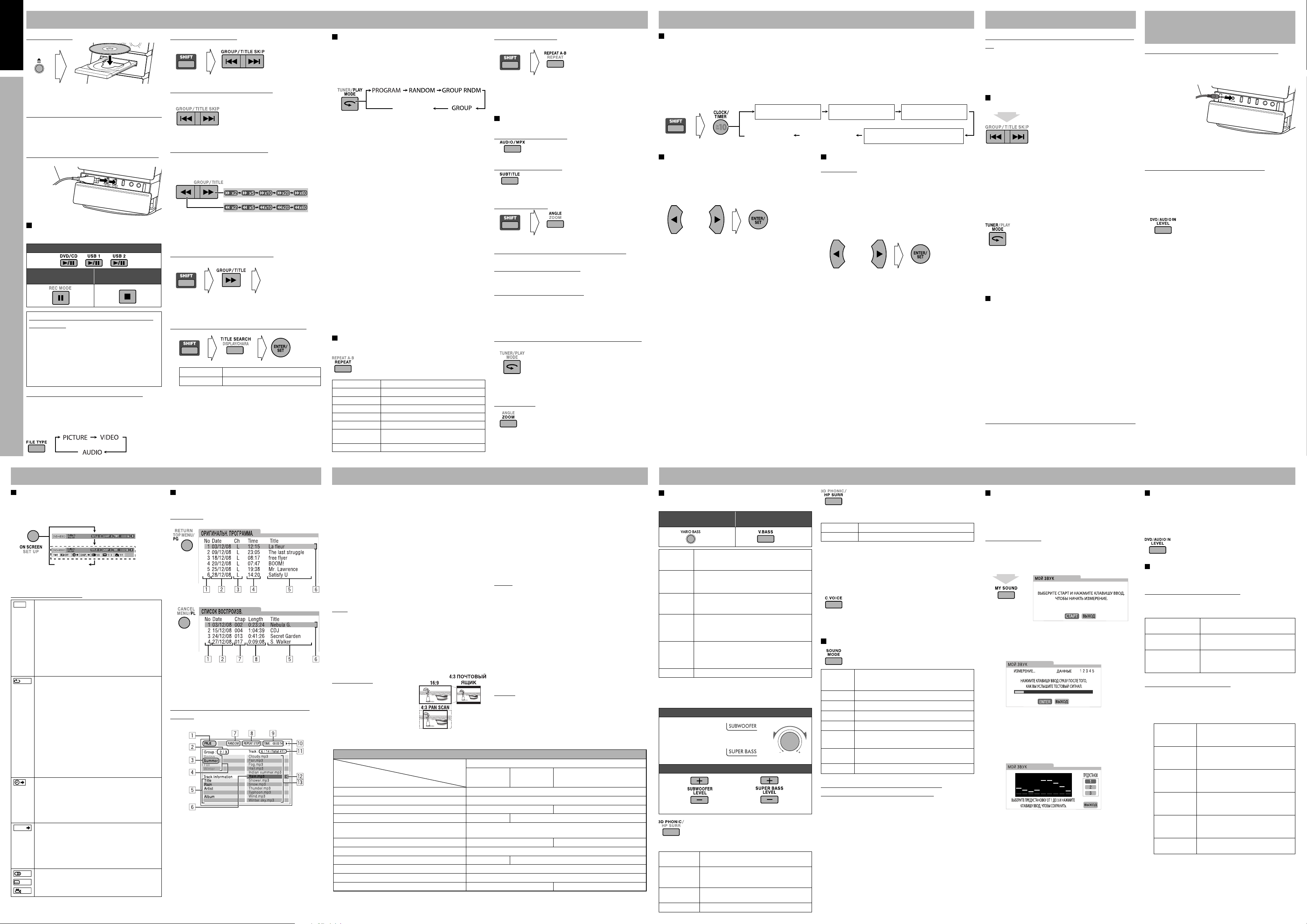
Прослушивание диска или USB-устройства
TIME
OFF
CHAP.
1/3
1/3
1/3
Операции с таймером
Прослушивание радиоприемника
Прослушивание с помощью
Установка диска
РУССКИЙ
•
Если используется диск диаметром 8 см, установите
его на внутреннюю окружность лотка для дисков.
Чтобы закрыть лоток для дисков, нажмите кнопку 0.
Блокировка извлечения диска (Защита от детей)
Когда система включена, а лоток для дисков
закрыт, нажмите кнопку 0, при этом прикасаясь к
7 (на главном устройстве).
Для отмены функции блокировки повторите эту
процедуру. На дисплее появится “UNLOCKED”.
Подключение запоминающего устройства USB
Кабель USB (не входит в комплект поставки)
Воспроизведение с диска или USB-устройства
• На NX-D7 через разъем USB 2 возможно только
воспроизведение музыкальных файлов.
Пуск
Приостановка
воспроизведения
На рисунке изображена система NX-D7.
Прекращение
воспроизведения
Возобновление воспроизведения (для DVD/
CD или USB1)
В системе может храниться точка останова.
Если для начала воспроизведения нажать
кнопку 3, DVD/CD 6 или USB 1 6 (в том
числе и в режиме ожидания), воспроизведение
начинается с того места, на котором оно было
остановлено—возобновление воспроизведения.
Для полного прекращения воспроизведения
при включенной функции возобновления
дважды нажмите кнопку 7.
Выбор типа файла (для DVD/CD или USB1)
Если записаны файлы различных типов (звуковые
файлы, фотографии или видеозаписи), доступные
для воспроизведения, выберите тип файлов для
воспроизведения.
При остановленном воспроизведении...
NX-D7/NX-D5/NX-D3 ИНСТРУКЦИИ ПО ЭКСПЛУАТАЦИИ—Руководство по работе
Выбор эпизода/группы
Во время воспроизведения...
(Удерживая...)
Выбор раздела, дорожки или файла
Во время воспроизведения...
• При первом нажатии кнопки 4 выполняется переход
к началу текущих раздела, дорожки или файла.
Переход к определенному участку
• Данная функция не действует для файлов JPEG.
Для DVD/CD и USB1
Во время воспроизведения...
Для USB2
Во время воспроизведения нажмите кнопку 4 / ¢.
Скорость поиска изменяется только в два шага.
Чтобы вернуться к обычному режиму
воспроизведения, нажмите 3.
Непосредственный выбор элемента
• Выбор эпизода/группы
Нумерованные кнопки
(Удерживая...)
• Выбор раздела, дорожки или файла
Нажмите номер раздела/дорожки/файла с помощью
цифровых кнопок.
Поиск дорожки/группы по названию (для USB2)
1
(Удерживая...)
TR SEARCH ?
GR SEARCH ?
2
Введите название с помощью цифровых кнопок.
• Для того чтобы ввести название, см. “Изменение”.
• Можно ввести до 5 символов названия.
3 Нажмите кнопку ENTER/SET для запуска
поиска названия.
Когда дорожка или группа будет найдена, начнется
воспроизведение.
Поиск дорожки по названию.
Поиск группы по названию.
GVT0276-011A
Воспроизведение по программе/Воспроизведение
в произвольном порядке/Воспроизведение группы
• Воспроизведение по программе/Воспроизведение в
произвольном порядке/Воспроизведение группы не
может использоваться для “USB1”, DVD-VR и файлов
JPEG/MPEG-1/MPEG-2/ASF/DivX на диске, а также
некоторых DVD.
Пример: Для USB2
Отменено
Чтобы выйти из режима воспроизведения по
программе или воспроизведения в произвольном
порядке, до или после воспроизведения несколько раз
нажмите кнопку PLAY MODE, пока не отключатся все
следующие индикаторы: PRGM, RND и GR.
PROGRAM—Задание порядка воспроизведения.
Перед началом воспроизведения можно определить порядок
•
воспроизведения разделов, дорожек или файлов (до 99 элементов).
• Функция возобновления воспроизведения не работает
в режиме программы воспроизведения.
Для DVD/CD:
1 Нажимая последовательно кнопку PLAY MODE,
выберите PROGRAM.
2 Выберите разделы, дорожки или файлы для
программирования с помощью Program Play,
используя нумерованные кнопки.
• Для файлов DVD Video и MP3/WMA/WAV:
Введите номер названия или группы, затем
выберите номер раздела или дорожки/файла.
3
Повторите шаг 2 до завершения программирования.
4 Запустите воспроизведение.
Для USB2:
1 Выберите разделы, дорожки или файлы для
использования в воспроизведении по программе с
помощью цифровых кнопок, а затем нажмите ENTER/SET.
2
Повторите шаг 1 до завершения программирования.
3 Нажимая последовательно кнопку PLAY MODE,
выберите PROGRAM.
4 Запустите воспроизведение.
RANDOM—Воспроизведение всех дорожек/разделов в
произвольном порядке.
GROUP RNDM (Group Random) (только для USB2)—
Воспроизведение всех дорожек в группе в произвольном порядке.
GROUP (только для USB2)—Воспроизведение только
дорожек в указанной группе.
Повторное воспроизведение
Нажимая последовательно кнопку REPEAT, выберите
режим повтора.
• Режим повтора зависит от носителей или файлов.
REPEAT CHAP
REPEAT TITL
REPEAT TRK
REPEAT GRP
REPEAT PG
REPEAT PL
REPEAT ALL
REPEAT OFF
Повтор текущего раздела.
Повтор текущего названия.
Повтор текущих дорожки или файла.
Повторение текущей группы.
Повтор текущей оригинальной программы.
Повтор текущего списка воспроизведения.
Повтор всего содержимого или
запрограммированных дорожек или файлов.
Отменено.
(только для USB2)
(только для USB2)
Повтор фрагмента A-B
Можно повторно воспроизводить желаемые фрагменты записи.
(Удерживая...)
Повторите процедуру, чтобы выбрать начальную точку
(A), а затем конечную точку (B) во время воспроизведения.
• Для отмены повтора фрагмента A-B еще раз нажмите
эту кнопку.
Особые операции с диском/файлом с видео
Операции отличаются в зависимости от дисков или файлов.
Выбор звуковой дорожки
Можно выбрать язык или аудиоканал для прослушивания.
Выбор языка субтитров
Можно выбрать язык титров или включить/выключить
титры для отображения на телевизоре.
Выбор угла обзора
(Удерживая...)
Можно просматривать одну и ту же сцену под разными углами.
Воспроизведение неподвижных изображений
Во время воспроизведения нажмите кнопку 8.
Покадровое воспроизведение
Во время отображения неподвижного изображения
нажмите кнопку 8.
Замедленное воспроизведение
Нажмите кнопку 8, чтобы отобразить неподвижное
изображение, затем нажмите кнопку 1* или кнопку ¡,
чтобы выбрать замедленное воспроизведение.
* Замедленное воспроизведение назад доступно только
для DVD Video.
Повтор предыдущих сцен (нажатием одной кнопки)
Во время воспроизведения...
Позиция воспроизведения перемещается назад примерно
на 10 секунд раньше текущей позиции (только в рамках
одного названия для DVD Video).
Функция Zoom
Последовательно нажимайте кнопку ZOOM, чтобы выбрать
увеличение масштабирования. Позицию увеличения можно
перемещать с помощью кнопок управления курсором.
Установка часов
Если внутренние часы не настроены, использовать ежедневный таймер или таймер записи нельзя (для NX-D7).
1 Удерживая SHIFT, нажмите CLOCK/TIMER.
• Если часы уже установлены, нажимайте кнопку до тех пор, пока не будет выбран режим настройки часов
(см. ниже).
2 Установите часы, затем минуты с помощью кнопок управления курсором, а затем нажмите кнопку
ENTER/SET.
• Для выхода из режима настройки часов нажмите кнопку “CLOCK/TIMER”, удерживая нажатой кнопку “SHIFT”.
• Для возврата к предыдущему шагу нажмите кнопку CANCEL (удерживая нажатой SHIFT).
Ежедневный таймер
DAILY1 = ON (время)
(Удерживая...)
Отменено
Установка часов
Установка ежедневного таймера
1 Выберите режим настройки времени DAILY
(1 – 3) (ON).
2 Установите таймер.
Повторите процедуру для настройки остальных
параметров.
1 Установите сначала часы, затем минуты времени
включения таймера.
2 Установите сначала часы, затем минуты времени
выключения таймера.
3 Выберите источник воспроизведения—“TUNER
AM”, “DISC”, “USB1”, “USB2” (NX-D7), “AUDIO IN”
или “TUNER FM”.
4 Для источников “TUNER AM” или “TUNER FM”:
выберите запрограммированный канал.
Для “DISC”: Выберите номер названия или
группы, затем номер раздела, дорожки или файла*.
Для “USB1/2”: Выберите номер группы, затем
номер дорожки/файла*.
5 Выберите уровень громкости (от “MIN” до “MAX”
и “– –”).
Выберите “– –”, чтобы установить уровень
звука, который был установлен при последнем
выключении системы.
После завершения настройки на дисплее
последовательно появятся введенные значения таймера.
3 Если таймер был установлен при включенной
системе, выключите ее (в режим ожидания).
* Можно выбрать до 99 групп и 150 разделов/дорожек/
файлов.
Чтобы отменить ежедневный таймер, выберите таймер
DAILY (1 – 3), который нужно отменить, затем нажмите
кнопку CANCEL (при этом удерживая нажатой кнопку SHIFT).
Чтобы включить ежедневный таймер, выберите
таймер DAILY (1 – 3), который нужно включить, а затем
нажмите кнопку ENTER/SET.
Ежедневный таймер
DAILY2 = ON (время)
Таймер записи (для NX-D7)
REC TIMER = ON (время)
Ежедневный таймер
DAILY3 = ON (время)
Настройка таймера записи (для NX-D7)
Подготовка:
• Подключите USB-устройство к разъему USB 2.
• Переключите источник на “USB2” и убедитесь в том,
что USB-устройство правильно распознано системой.
• Задайте настройки записи.
1 Выберите режим настройки времени REC
TIMER (ON).
2 Установите таймер.
Повторите процедуру для настройки остальных
параметров.
1 Установите сначала часы, затем минуты времени
включения таймера.
2 Установите сначала часы, затем минуты времени
выключения таймера.
3 Выберите источник воспроизведения—“TUNER
AM”, “AUDIO IN” или “TUNER FM”.
4 Для источников “TUNER AM” или “TUNER FM”:
выберите запрограммированный канал.
5 Выберите уровень громкости (от “MIN” до “MAX”
и “– –”).
Выберите “– –”, чтобы установить уровень
звука, который был установлен при последнем
выключении системы.
После завершения настройки на дисплее
последовательно появятся введенные значения
таймера.
3 Если таймер был установлен при включенной
системе, выключите ее (в режим ожидания).
• Записанные файлы сохраняются в группе под
названием “TIMER”.
Чтобы отменить таймер записи, выберите REC TIMER,
а затем нажмите кнопку CANCEL (при этом удерживая
нажатой кнопку SHIFT).
Чтобы включить таймер записи, выберите REC TIMER,
затем нажмите кнопку ENTER/SET.
Выбор интервала разноса частот тюнера диапазона
АМ
1 Выберите “TUNER AM”.
2
На главном устройстве, нажимая кнопку
KARAOKE SCORING, прикоснитесь к 4 или
¢, чтобы выбрать интервал разноса частот
тюнера диапазона AM (9 кГц или 10 кГц).
Настройка радиостанций
При выборе диапазона FM или AM...
2 сек.
На дисплее начинается изменение частоты.
При достижении достаточного уровня сигнала
радиостанции (частоты) изменение частоты
прекращается.
• При повторном нажатии кнопки происходит
пошаговое изменение частоты. Чтобы остановить
поиск вручную, нажмите любую из кнопок.
• Индикатор ST горит в режиме уверенного
стереофонического приема FM-стереостанции.
Плохой прием на частоте FM
На дисплее горит индикатор MONO (монофонический
режим). Качество приема будет улучшено, но
стереоэффект теряется—монофонический прием.
Чтобы снова включить стереоэффект, нажмите
кнопку еще раз. Индикатор MONO (монофонический
режим) исчезает.
Программирование радиостанций
Можно запрограммировать 30 радиостанций диапазона
FM и 15 радиостанций диапазона AM.
1 Настройтесь на радиостанцию, которую
необходимо запрограммировать.
•
Для запрограммированных радиостанций FM также
можно сохранить монофонический режим приема.
2 Нажмите кнопку ENTER/SET для включения
режима ввода запрограммированного номера.
• Завершите следующую процедуру, пока на дисплее
мигает индикатор.
3 Выберите запрограммированный номер
сохраняемой радиостанции с помощью
цифровых кнопок.
4 Нажмите кнопку ENTER/SET для сохранения
радиостанции.
Для настройки на запрограммированную радиостанцию
1 Выберите диапазон (FM или АМ).
2 Выберите запрограммированный номер с
помощью цифровых кнопок.
17 18 21 22
внешних устройств
Подключение цифрового аудиопроигрывателя
Можно прослушивать файлы с цифрового
аудиопроигрывателя, подключенного к разъему “AUDIO
IN”.
Стерео мини-разъем (не входит в комплект поставки)
От аудиовыхода
(или выхода
наушников и т.д.)
На рисунке изображена система NX-D7.
• Перед началом воспроизведения установите
минимальный уровень громкости системы.
Настройка уровня входного аудиосигнала
Если звук с подключенного к разъему “AUDIO IN”
устройства слишком громкий или тихий, можно задать
предварительную настройку уровня сигнала аудиовхода
“AUDIO IN” (без изменения уровня громкости).
Когда в качестве источника звука выбран “AUDIO IN”...
• Более высокому значению уровня соответствует более
высокий запрограммированный уровень входного
сигнала.
Управление проигрывателем с экрана Меню настройки
Управление с помощью строки состояния
1 Активируйте полную экранную панель во
время воспроизведения.
Пример: Когда в качестве источника звука выбран
“DVD/CD”...
исчезает
2 Выберите (выделите) функцию с помощью
кнопок управления курсором, а затем
нажмите кнопку ENTER/SET.
Функциональные значки
Индикация времени: Последовательно
нажимайте кнопку ENTER/SET для
переключения индикации таймера.
TIME: Время от начала воспроизведения текущего
раздела или дорожки (недоступно для DVD-VR).
REM:
Оставшееся время воспроизведения текущего
раздела или дорожки (недоступно для DVD-VR).
TOTAL: Время с момента начала
воспроизведения диска.
T. REM: Оставшееся время воспроизведения
названия (DVD-Video), оригинальной
программы (DVD VR) или диска (SVCD/VCD).
Режим повтора: Выберите желаемую опцию во
всплывающем окне с помощью кнопок управления
курсором, а затем нажмите кнопку ENTER/SET.
A-B: Повтор нужного фрагмента.
1 Нажмите кнопку ENTER/SET в начальной
точке во время воспроизведения.
2 Нажмите кнопку ENTER/SET в конечной
точке во время воспроизведения.
Начинается повтор фрагмента A-B.
TITLE: Повтор текущего названия.
ALL: Повторное воспроизведение диска
(недоступно для DVD-дисков) или
запрограммированных дорожек.
CHAPTER: Повтор текущего раздела.
TRACK: Повторение текущей дорожки.
OFF: Отмена режима повтора.
Поиск по времени (часы/минуты/секунды):
Введите время во всплывающем окне с
помощью цифровых кнопок, а затем нажмите
кнопку ENTER/SET.
•
Всегда вводите цифры для часов (даже “0” часов)
• Для исправления ввода нажмите 2 для
удаления последнего знака.
Поиск раздела: Введите номер раздела во
всплывающем окне с помощью цифровых
кнопок, а затем нажмите кнопку ENTER/SET.
• Чтобы исправить неправильно введенную
цифру, нажимайте нумерованные кнопки
до тех пор, пока во всплывающем меню не
появиться нужная цифра.
Язык или канал аудиозаписи, язык субтитров,
угол просмотра: Выберите желаемую опцию во
всплывающем окне с помощью кнопок управления
курсором, а затем нажмите кнопку ENTER/SET.
Чтобы скрыть экранную панель, снова нажмите
кнопку ON SCREEN.
Операции с экраном управления
Можно выполнять поиск и воспроизведение желаемых
элементов через экран управления.
Для DVD-VR
Пример: Выбрана оригинальная программа.
Пример: Выбран список воспроизведения.
Порядковый номер
1
Дата записи или
2
создания
Каналы записи
3
Время записи
4
Название
5
Полоса выделения
6
Номер раздела
7
Время воспроизведения
8
Для файлов MP3/WMA/WAV/JPEG/MPEG-1/MPEG-2/
ASF/DivX
Пример: При воспроизведении файла MP3 с диска.
1 Текущий источник 8 Настр ойка повторного
2 Номер текущей группы/
общее число групп
3 Текущая группа
4 Список групп
5 Информация о файле
(только для файлов MP3/
WMA/WAV)
6 Текущий файл
7 Настр ойка
произвольного
воспроизведения или
воспроизведения
программы (для “DVD/
CD”)
19 20 23 24
воспроизведения
9 Время от начала
воспроизведения текущего
файла (недоступно при
воспроизведении файлов
JPEG)
p Значок со стояния
операции
q Номер текущего файла/
общее число файлов в
текущей группе (общее
число файлов)
w Полоса выделения
(текущий выбор)
e Список файлов
Настройки системы можно изменить.
• Меню настройки можно использовать только в том
случае, когда в качестве источника выбрано “DVD/CD”
или “USB1”.
1 Когда воспроизведение остановлено, нажмите
кнопку SET UP, при этом удерживая нажатой
кнопку SHIFT, чтобы отобразить меню
настройки.
2 Выберите меню и элемент с помощью кнопок
управления курсором.
3 Нажмите кнопку ENTER/SET.
Выберите опцию с помощью кнопок управления
4
курсором, а затем нажмите кнопку ENTER/SET.
Чтобы очистить меню настройки, нажмите кнопку SET
UP (при этом удерживая нажатой кнопку SHIFT).
Меню и элементы
ЯЗЫК
• ПРЕДПОЧТЕНИЕ—Выбор исходного языка меню для
DVD Video.
• ЯЗЫК ДЛЯ ОЗВУЧИВАНИЯ—Выбор исходного
языка аудиодорожки для DVD Video.
• СУБТИТРЫ—Выбор исходного языка субтитров для
DVD Video или выбор “ВЫКЛЮЧЕНО”.
• ЯЗЫК НА ЭКРАНЕ—Выбор языка экранного меню
“АНГЛИЙСКИЙ”, “НЕМЕЦКИЙ”, “ФРАНЦУЗСКИЙ”
или “РУССКИЙ”.
ИЗОБРАЖЕНИЕ
•
ТИП МОНИТОРА—Выбор
типа монитора в соответствии
с используемым телевизором
(“16:9 ОБЫЧНЫЙ”,
“16:9 АВТО”,
“4:3 ПОЧТОВЫЙ ЯЩИК”,
“4:3 PAN SCAN”,
“16:9 МУЛЬТИ ОБЫЧН.”, “16:9 МУЛЬТИ АВТО”,
“4:3 MULTI ПОЧТ. ЯЩИК”, или “4:3 MULTI PAN SCAN”).
ЦИФPОВОЙ AУДИО ВЬІХОД
Воспроизведение диска/файла
DVD Video, Линейный PCM (48 кГц, 16/20/24 бит)
DVD Video, Линейный PCM (96 кГц)
DVD Video, Dolby Digital
DVD Video, DTS
DVD-R/-RW в формате DVD-VR, Линейный PCM
(48 кГц, 16/20/24 бит)
DVD-R/-RW в формате DVD-VR, Dolby Digital
SVCD/VCD/CD
CD с DTS
MP3/WMA/WAV/MPEG-1/MPEG-2/ASF
DivX с MP2, MP3
DivX с Dolby Digital
*2 При воспроизведении некоторых дисков DVD, не защищенных от копирования, цифровой сигнал может выводиться
через разъем “OPTICAL DIGITAL OUTPUT” с глубиной 20 или 24 бит (на исходной скорости передачи данных для
этих дисков).
• ИСТОЧНИК ИЗОБРАЖЕНИЯ—Выбор “АВТО”,
“ФИЛЬМ” или
качества картинки
• ЗАЩИТА ЭКРАНА—Включение или отключение
экранной заставки.
• ТИП ФАЙЛА—Выбор типа файлов на диске и
“USB1” из “АУДИО”, “НЕПОДВИЖ. КАРТИНКА” или
“ВИДЕО”.
• ЦВЕТ HDMI DVI*1—Выбор вида картинки
(“СТАНДАРТ” или “УСИЛЕНИЕ”) для телевизора с
HDMI-интерфейсом.
• HDMI ВЫКЛ*1—Выбор типа видеосигналов
(“АВТО” или “RGB”), выводимых через разъем HDMI
MONITOR OUT.
“ВИДЕО” для получения оптимального
АУДИО
• ЦИФРОВОЙ АУДИО ВЫХОД—Задание правильной
настройки в соответствии с подключенной цифровой
аудиоаппаратурой (“ТОЛЬКО PCM”, “ЦИФРОВОЙ
DOLBY/PCM” или “ПОТОК/PCM”)
• СМЕШЕНИЕ—Выбор сигнала, соответствующего
устройству, подключенному к разъемам OPTICAL
DIGITAL OUTPUT (“DOLBY SURROUND” или
“СТЕРЕО”). Данная функция доступна, если параметр
“ЦИФРОВОЙ АУДИО ВЫХОД” установлен на “ТОЛЬКО
PCM”.
• СЖАТИЕ ДИН. ДИАПАЗОНА—Получение мощного
звука даже на невысоком уровне громкости при
воспроизведении программного обеспечения Dolby
Digital (“АВТО” или “ВКЛЮЧЕНО”)
• HDMI AUDIO ВЫКЛ*
вывода аудиосигнала через разъем HDMI MONITOR OUT.
ДРУГИЕ
• ВОЗОБНОВЛЕНИЕ—Включение или отключение
режима возобновления воспроизведения.
• ГИД ПО ЭКРАНУ—Включение или отключение
экранной информации.
• CEC*1—Выбор режима использования HDMI CEC
(см. “Подготовка” в “Начало работы”).
DivX REGISTRATION—Проверка регистрационного кода.
•
*1 Только для NX-D7/NX-D5
Сигналы цифрового оптического выхода
Тип диска
ПОТОК/PCM
48 кГц, 16-бит линейный PCM*
48 кГц, 16-бит линейный PCM
Поток бит Dolby Digital 48 кГц, 16-бит линейный PCM
Поток бит DTS
48 кГц, 16-бит линейный PCM*
Поток бит Dolby Digital 48 кГц, 16-бит линейный PCM
Линейный PCM (44,1 кГц, 16 бит) / линейный PCM (48 кГц, 16 бит)
Поток бит DTS
32/44,1/48 кГц, 16-бит линейный PCM
32/44,1/48 кГц, 16-бит линейный PCM
Поток бит Dolby Digital
ЦИФРОВОЙ
DOLBY/PCM
2
48 кГц, 16-бит линейный PCM
2
Линейный PCM (44,1 кГц, 16 бит)
1
—Включение или отключение
ТОЛЬКО PСМ
32/44,1/48 кГц, 16-бит линейный PCM
Настройки звука и картинки
Настройка звучания
Разнообразные эффекты низких частот—Создание наиболее
подходящего звучания для источника воспроизведения.
На главном устройстве
LITEnEASY
MOVIE
TECHNO
TURBO
AUTO
OFF
Настройка уровня сабвуфера (для NX-D7/NX-D5)
—От уровня 1 до уровня 5
Настройка уровня сверхнизких частот (для NX-D3)
—От уровня 1 до уровня 5
На главном устройстве
NX-D7/NX-D5
NX-D3
На пульте дистанционного управления
• Эта функция не работает для файлов MPEG-1/
MPEG-2/ASF/DivX.
ДЕЙСТВИЕ
ДРАМА
ТЕАТР
ВЫКЛЮЧЕНО
Подходит для караоке и классической
музыки. Позволяет получить комфортный
уровень низких частот.
Подходит для видеоисточника и воспроизведения
внешнего устройства. Позволяет получить
высокий уровень низких частот.
Подходит для музыки в стиле диско или
техно. Позволяет получить высокий уровень
низких частот в эффектом вибрации.
Подходит для большинства стилей
музыки, а также для воспроизведения
внешнего устройства. Позволяет получить
сбалансированные низкие частоты.
Система автоматически использует
TURBO, LITEnEASY, MOVIE или
TECHNO в зависимости от источника
воспроизведения (начальная настройка).
Звуковой эффект отсутствует.
NX-D7/NX-D5
3D Phonic (для DVD/CD и USB1)—Создание
трехмерного звукового эффекта
Подходит для динамичных фильмов и
спортивных программ.
Создает естественное приятное
звучание. Для просмотра фильмов,
позволяющих расслабиться.
Создает звучание, напоминающее звук в
просторном театре.
Отменено.
На пульте дистанционного
управления
NX-D3
Функция Headphone Surround (для DVD/CD
и USB1)—Использование эффекта объемного
• Эта функция не работает для файлов MPEG-1/
MPEG-2/ASF/DivX.
SURR ON
SURR OFF
• При подключении наушников при включенной
функции “3D Phonic” функция “Headphone Surround”
включается автоматически.
• Если при включении функции “Headphone Surround”
функция “3D Phonic” не включена, при отключении
наушников автоматически включается режим
“ДЕЙСТВИЕ” функции “3D Phonic”.
звучания при прослушивании через наушники.
Функция “HP Surround” включена.
Отменено.
Функция Clear Voice (для DVD/CD и
USB1)—Чтобы сделать диалоги отчетливее
для сигнала центрального канала для
мультиканального программного
обеспечения и двухканального программного
обеспечения с включенной функцией “3D
Phonic”
Выбор режимов звучания
Режим звучания—Выбор одного из
запрограммированных режимов звучания
ROCK
POP
CLASSIC
DANCE
HALL
STADIUM
USER1/2/3
FLAT
Создание собственных режимов звучания
(пользовательский режим—User Mode)
1 Выберите один из предустановленных
режимов звучания.
2 Нажмите кнопку ENTER/SET.
3 Нажмите 2 или 3, чтобы выбрать BASS
(низкие частоты) или TRE (высокие частоты)
для настройки.
4 Нажмите 5 или ∞, чтобы выбрать параметры,
затем нажмите кнопку ENTER/SET.
5 Нажмите 2 или 3, чтобы выбрать один из
пользовательских режимов (USER1–3) для
сохранения в нем настроек.
6
Нажмите кнопку ENTER/SET, чтобы завершить.
Усиление низкой и высокой частоты.
Подходит для акустической музыки
(начальная настройка).
Подходит для музыки с выделением вокала.
Подходит для классической музыки.
Усиливает резонанс и низкие частоты.
Добавляет глубину и яркость звучания.
Добавление четкости и пространственного
звучания, как на открытом стадионе.
Индивидуальный режим сохраняется в
памяти. См. ниже.
Отменено.
Настройка функции “My Sound” (Для DVD/CD и
USB1)
С помощью функции My Sound создается
соответствующий образец коррекции для
индивидуальных условий прослушивания.
• Эта функция не работает для файлов DivX.
Установка My Sound
1 Выберите “DVD/CD” или “USB 1” в качестве
источника.
2 Войдите в установку My Sound, чтобы
измерить ваш уровень слуха.
2 сек.
На экране телевизора
На дисплее поочередно появляются надписи “MY
SOUND” и “MEASURE”.
3 Запустите измерение.
Тестовый сигнал поступает с динамиков.
На экране телевизора
4 Каждый раз, когда слышится сигнал,
нажимайте кнопку ENTER/SET, чтобы
сохранить измерение в памяти.
Вы услышите 5 тестовых сигналов с динамиков.
По завершении измерения создается
соответствующий образец коррекции, который
отображается белым цветом на экране телевизора.
На экране телевизора
• Последний образец коррекции, сохраненный под
выбранным запрограммированным номером,
отображается зеленым цветом.
• Чтобы вернуться к измерению, выберите “EXIT”
на экране телевизора и нажмите ENTER/SET.
5 Выберите запрограммированный номер от
1 до 3 для сохранения образца коррекции с
помощью кнопок управления курсором.
6 Нажмите кнопку ENTER/SET для сохранения
образца коррекции.
• Для сохранения образцов коррекции нажмите
кнопку еще раз и повторите шаги с 3 по 6.
Чтобы выбрать запрограммированную настройку My
Sound, последовательно нажимайте кнопку MY SOUND.
Программирование автоматического
увеличения громкости звука DVD-диска
DVD LEVEL—Чтобы выбрать уровень увеличения
громкости для текущего загруженного диска DVD,
если звук диска DVD записан с более низким уровнем
громкости звука, чем на других дисках и источниках.
Изменение тональности изображения
• Данная функция недоступна во время просмотра
изображения через кабель HDMI.
Выбор тональности изображения
Во время воспроизведения нажмите кнопку VFP,
затем выберите запрограммированную тональность
изображения с помощью кнопок управления курсором.
ОБЫЧНЫЙ
КИНОТЕАТР
ПОЛЬЗОВАТЕЛЬ1/2
Изменение тона изображения
1 Выберите USER 1 или USER 2.
2 Выберите параметр для настройки с
помощью кнопок управления курсором, а
затем нажмите кнопку ENTER/SET.
ГАММА
ЯРКОСТЬ
КОНТРАСТ
НАСЫЩЕНИЕ
ОКРАСКА
ЧЕТКОСТЬ
3 Настройте параметр с помощью кнопок
управления курсором, а затем нажмите
кнопку ENTER/SET.
4 Повторите шаги 2 и 3 для настройки других
параметров.
Для очистки экрана повторно нажмите кнопку VFP.
Обычно выбирается данный
режим.
Эта настройка хорошо подходит
для просмотра фильмов.
Вы можете настраивать
параметры и сохранять их.
(См. ниже.)
Настроить, если нейтральный
цвет выглядит слишком ярким или
темным (от –3 до +3).
Настроить, если изображение в
целом выглядит слишком ярким
или темным (от –8 до +8).
Настройка значения при
неестественной яркости (от –7
до +7).
Настроить, если выглядит
слишком белым или слишком
черным (от –7 до +7).
Настроить, если цвет человеческой
кожи выглядят неестественно
(от –7 до +7).
Настроить, если изображение
выглядит нечеткое (от –8 до +8).
Page 2
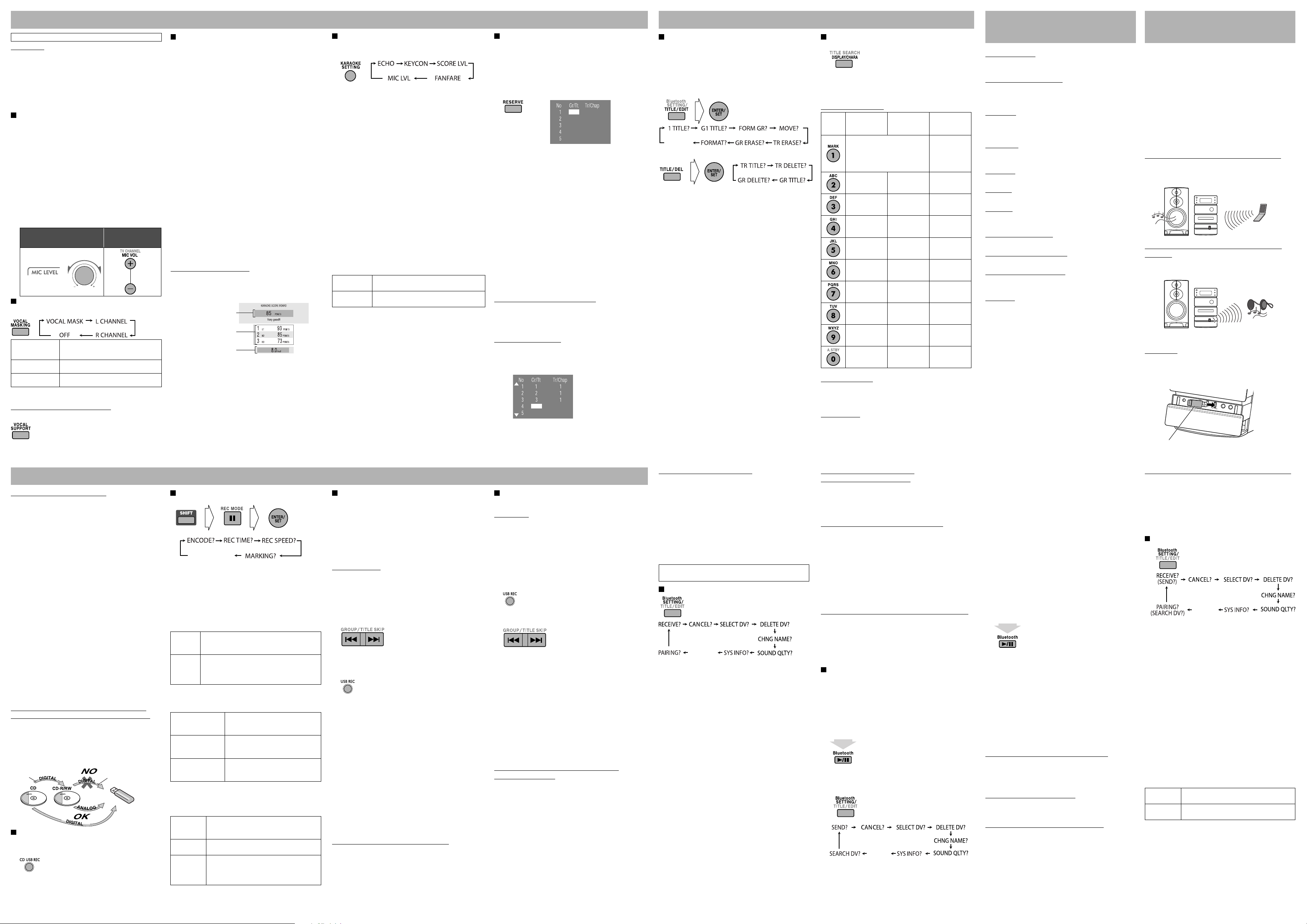
ИзменениеПользование функцией караоке
Сообщения на дисплее во время
Использование устройств
ОТКЛЮЧАЙТЕ микрофоны, когда они не используются.
ВНИМАНИЕ!
• Перед отключением микрофона следует всегда устанавливать
для параметра MIC LEVEL значение “MIN” (0).
• Настройка MIC LEVEL действует для обоих
микрофонов, подключенных к разъемам MIC 1 и MIC 2.
• Для NX-D5/NX-D3: Пока включена функция “Mic
Mixing” (Микширование сигналов микрофона),
запись и редактирование недоступны.
• Для NX-D7: Функция “Mic Mixing” (Микширование
сигналов микрофона) не может быть включена или
выключена во время выполнения записи.
Пение под музыкальное сопровождения (караоке)
• Для NX-D7: Если запись запускается, пока включена
функция “Mic Mixing” (Микширование сигналов
микрофона), запись как звукового сопровождения, так и
исполняемого вокала выполняется в аналоговом режиме.
1 Подсоедините микрофон(ы) (не прилагаются)
к разъему MIC 1 и/или MIC 2.
Автоматически включается функция “Mic Mixing”
(Микширование сигналов микрофона).
• Если микрофон уже подключен, но функция “Mic
Mixing” (Микширование сигналов микрофона)
не включена, нажмите кнопку MIC MIX, чтобы
включить функцию “Mic Mixing”.
Чтобы отменить функцию “Mic Mixing”, нажмите
кнопку MIC MIX.
2 Начните воспроизведение источника.
3 Пойте в микрофон.
4 Настройте уровень и громкость микрофона.
На главном устройстве На пульте
Настройка звуковой дорожки для караоке
При включенной функции “Mic Mixing”
(Микширование сигналов микрофона)...
VOCAL MASK
L CHANNEL
R CHANNEL
Для возврата к обычному режиму воспроизведения
выберите “OFF”.
Временное восстановление вокала
При включенной функции “Vocal Masking”, L CHANNEL
или R CHANNEL...
Уровень вокала или стереоэффект временно восстанавливается.
Чтобы снова включить функцию “Vocal Masking”, L CHANNEL
или R CHANNEL, нажмите соответствующую кнопку еще раз.
Снижение уровня вокала со
стереофонического (2-канального)
источника.
Воспроизведение только левого
аудиоканала.
Воспроизведение только правого
аудиоканала.
дистанционного
управления
Подсчет очков за исполнение караоке (для
DVD/CD и USB1)
• Рекомендуется выбирать звуковую дорожку
следующим образом: Для диска DVD Video с
караоке: выберите звуковую дорожку с вокалом. Для
диска SVCD/CD с караоке: Выберите “ST”, “ST1” или
“ST2”.
• После выбора звуковой дорожки выберите параметр
VOCAL MASK, L CHANNEL или R CHANNEL с
помощью кнопки VOCAL MASKING.
1 Выберите “DVD/CD” или “USB 1” в качестве
источника.
2 Подсоедините микрофон(ы).
3 Нажмите кнопку KARAOKE SCORING
для включения функции “Karaoke Scoring”
(Подсчет очков в караоке).
• Чтобы отключить функцию “Karaoke
Scoring” (Подсчет очков в караоке) во время
воспроизведения, нажмите соответствующую
кнопку еще раз. На дисплее отображается
индикатор “KSCORE OFF”.
4 Запустите воспроизведение и пойте в
микрофон.
Запустится подсчет очков.
• Во время выполнения подсчета очков мигает
индикатор K.SCORING.
• При нажатии кнопки 4 или ¢ функция
“Karaoke Scoring” (Подсчет очков в караоке)
отключается и происходит повторный запуск
дорожки/файла.
Результаты подсчета очков
После окончания песни воспроизведение
останавливается и на экране телевизора появляется
табло с полученными очками, сопровождаемое
звучанием фанфар.
Полученные очки
Последние 3 лучших
результата
Калории, потраченные
во время пения
• При нажатии кнопки 8 подсчет очков отменяется.
При возобновлении воспроизведения подсчет очков
начинается с текущей позиции.
• Если исполнитель не начинает петь в течение 2 минут
после включения функции “Karaoke Scoring” (Подсчет
очков в караоке), эта функция отключается.
• Для обеспечения правильного подсчета очков
рекомендуется допеть песню до конца. Если
продолжительность пения составляет менее 3 минут,
результат подсчета очков может быть неправильным
или равным “0”.
Изменение настройки караоке
1 Выберите элемент, который требуется
изменить.
* Отображается только в том случае, если при
включенной функции “Mic Mixing” (Микширование
сигналов микрофона) в качестве источника
выбрано “DVD/CD” или “USB1”.
2 Изменить параметр или настройку с помощью
кнопок управления курсором.
ECHO—Включение эффекта эха, накладываемого на
голос.
• Уровень эха можно настраивать в пределах от ECHO
OFF (эффект отключен) до ECHO 6 (самый сильный
эффект).
KEYCON—Настройка тональности только во время
воспроизведения.
• Данная функция недоступна для файлов ASF и DivX.
• При отключении функции “Mic Mixing”
(Микширование сигналов микрофона) или выборе
другой дорожки или файла, либо при замене диска
выполняется сброс настройки тональности.
• Уровень тональности можно настраивать в пределах от
+6 до –6.
Для возврата к обычной тональности выберите “0”.
SCORE LVL—Изменение параметров подсчета очков в
караоке (“PRO” или “AMATEUR”).
PRO
AMATEUR
FANFARE—Включение и выключение фанфар.
MIC LVL—Изменение громкости микрофона.
• Для уровня громкости микрофона можно установить
одно из 16 значений от MIN (0) до MAX (15).
Более жесткие параметры подсчета
очков.
Более мягкие параметры подсчета
очков.
**
*
25 26 29 30
Резервирование песен караоке—Воспроизведение
песен караоке по программе (для DVD/CD)
Можно задать порядок воспроизведения. Можно
запрограммировать до 12 элементов.
1 Выберите “DVD/CD” в качестве источника.
2
Запустите и остановите воспроизведение диска.
3 Подсоедините микрофон(ы).
4 Включите режим воспроизведения программы
караоке.
• Во время работы этого режима мигает индикатор
PRGM.
5 Выберите песни для воспроизведения в
программе караоке.
Для выбора песен нажимайте нумерованные кнопки в
следующем порядке.
1 Выберите эпизод/группу.
2 Выберите раздел/дорожку/файл.
• Для отмены процедуры нажмите RESERVE.
Индикатор PRGM пропадает.
6 Запустите воспроизведение.
Экран резервирования караоке пропадает, и
начинается воспроизведение в запрограммированном
порядке.
• Использование функции “Karaoke Program
Play” (Воспроизведение караоке по программе)
с функцией “Karaoke Scoring” (Подсчет очков
в караоке): Каждый раз после окончания песни
воспроизведение останавливается и отображается
табло с полученными баллами. Нажмите кнопку 3,
чтобы начать воспроизведение следующей дорожки.
7 Пойте в микрофон.
8 Настройте уровень и громкость микрофона.
Проверка содержимого программы
Нажмите кнопку RESERVE, чтобы отобразить экран
резервирования караоке.
• При использовании функции “Karaoke Scoring”
(Подсчет очков в караоке) Вы не можете отобразить на
экране программу для воспроизведения караоке.
Изменение программы
Нажмите кнопку RESERVE, чтобы отобразить экран
резервирования караоке.
Удаление ненужного элемента:
1 С помощью кнопок управления курсором
выберите уровень, который необходимо удалить.
2 Нажмите кнопку CANCEL, удерживая при этом
кнопку SHIFT.
• Для удаления всей программы повторите процедуру.
Добавление элементов в программу:
Повторите шаг 5.
Редактирование названий дорожек или групп
• Редактирование группы “GROUP1” (корневая)
невозможно.
1 Запустите и остановите воспроизведение с
USB-устройства.
2 Выберите группу или дорожку, которую
необходимо изменить.
3
Для NX-D7 (USB2)
Отменено
Для NX-D5/NX-D3
4 Начните редактирование.
• Относительно редактирования названий см.
“Порядок ввода названий” в следующей колонке.
5 Нажмите кнопку ENTER/SET, чтобы
завершить.
• Чтобы вернуться к предыдущему действию, нажмите
TITLE/EDIT (для NX-D7) или 7 (для NX-D5/NX-D3).
• Для выхода из режима изменения нажмите клавишу
CANCEL, удерживая клавишу SHIFT.
1 TITLE? или TR TITLE?—Редактирование названия
дорожки.
G 1 TITLE или GR TITLE?—Редактирование названия
группы.
Дорожкам и группам можно присвоить названия.
– Для NX-D7: До 64 символов
– Для NX-D5/NX-D3: До 24 символов для дорожки и 28
символов для группы
FORM GR? (NX-D7)—Создание новой группы.
Можно создать до 999 групп (только для NX-D7).
При попытке создания 1000-й группы на дисплее
отображается сообщение “GROUP FULL”, и группа
создана не будет.
MOVE? (NX-D7)—Перемещение дорожки в другую группу.
После выбора “MOVE?”...
1
Нажмите кнопку 4/¢, чтобы выбрать дорожку
для перемещения, затем нажмите кнопку ENTER/SET.
2 Чтобы выбрать группу назначения, нажмите
кнопку GROUP/TITLE SKIP, удерживая при этом
кнопку SHIFT, а затем нажмите кнопку ENTER/SET.
3 Нажмите кнопку 4/¢, чтобы выбрать новый
номер дорожки в группе назначения для текущей
дорожки.
4
Нажмите кнопку ENTER/SET, чтобы начать перемещение.
TR ERASE? или TR DELETE?—Удаление дорожки.
На NX-D7 за один раз можно удалять до 15 дорожек.
GR ERASE? или GR DELETE?—Удаление группы.
FORMAT? (NX-D7)—Удаление всех дорожек и групп.
При удалении всех дорожек все немузыкальные файлы
будут также удалены.
Порядок ввода названий
1 Выберите тип символов.
2 Введите символ с помощью цифровых кнопок,
а затем нажмите кнопку ENTER/SET, чтобы
подтвердить ввод.
Допустимые символы
Кнопка
Символы
верхнего
регистра
(Пробел) , ! , # , $ , % , & , ’ ,
( , ) , +, –, . , = , @ , _ , `
• Некоторые символы
могут не отображаться на
дисплее.
ABC abc 2
DEF def 3
GHI ghi 4
JKL jkl 5
MNO mno 6
PQRS pqrs 7
TUV tuv 8
WXYZ wxyz 9
——
Удаление символа
Когда позиция ввода символа находится на месте
символа, который требуется удалить, нажмите кнопку
CANCEL, удерживая при этом кнопку SHIFT.
Ввод пробела
Выберите пробел нажатием MARK. (См. “Допустимые
символы” выше.)
• Можно также ввести пробел в конце названия с
помощью кнопок управления курсором.
Символы
нижнего
регистра
Цифровые
символы
1
0
операций записи или изменения
NO DEVICE, NO USB
• К системе не подключено USB-устройство, или
подключено несовместимое USB-устройство.
PROHIBIT (для NX-D5/NX-D3)
• Изменение файла или группы на USB-устройстве
запрещено.
• Такое название записано.
TRACK FULL
• Количество файлов на устройстве USB превышает
максимальное число файлов, которое можно
сохранить.
SCMS ERROR
• Вы пытаетесь выполнить копирование с дискадубликата на USB-устройство.
DEVICE ERR
• Произошел сбой при чтении с устройства USB.
CAN’T REC
• Музыкальная композиция не может быть записана.
DATA FULL
• Память USB-устройства заполнена.
• Устройство USB защищено от записи (для NX-D7).
TR PRTECTED (для NX-D7)
• Дорожка защищена от записи другими компонентами.
PROTECTED (для NX-D5/NX-D3)
• Устройство USB защищено от записи.
NO AUDIO (только для NX-D7)
• На устройстве USB, подключенном к разъему USB2,
отсутствуют музыкальные файлы.
CAN’T PLAY
• На устройстве USB отсутствуют файлы
воспроизводимых форматов.
Bluetooth® (для NX-D7)
Наименование торгового знака и логотипы Bluetooth
являются зарегистрированными торговыми марками,
принадлежащими компании Bluetooth SIG, Inc., и любое
использование таких знаков и марок осуществляется
компанией Victor Company of Japan, Limited (JVC) по
лицензии правообладателя. Другие торговые марки и
торговые наименования являются собственностью их
соответствующих владельцев.
•
Данная система поддерживает только аудиопроигрыватели
Bluetooth с использованием профиля AVRCP или A2DP.
• При использовании в качестве аудиопроигрывателя
Bluetooth мобильного телефона голосовые звуки
телефонного разговора не выводится через динамики
системы.
Что можно делать с помощью Bluetooth
Прослушивание аудиопроигрывателя Bluetooth
Возможно прослушивание музыки, воспроизводимой
на аудиопроигрывателе Bluetooth (таком как мобильном
телефоне, аудиопроигрывателе, персональном
компьютере и т.д.) через динамики системы.
Прослушивание музыки с помощью наушников
Bluetooth
Музыку, воспроизводимую на системе, можно
прослушивать с помощью комплекта наушников
Bluetooth.
• Некоторые аудиопроигрыватели и наушники
Bluetooth могут не соединяться с системой.
Подготовка
Подсоедините адаптер Bluetooth (приобретается
отдельно) к разъему Bluetooth ADPT на передней панели
основного устройства.
• Не используйте удлинительный кабель USB для
подсоединения адаптера Bluetooth.
Адаптер Bluetooth (не входит в
комплект поставки)
Операции записи
Перед началом воспроизведения
•
Запись или воспроизведение материалов, защищенных
авторскими правами, без разрешения владельца
авторских прав может являться нарушением закона.
• Уровень громкости записи не зависит от
установленного уровня громкости.
• Для NX-D5/NX-D3: Запись дорожек невозможна, пока
включена функция “Mic Mixing” (Микширование
сигналов микрофонов).
• Для NX-D7: Когда включена функция “Mic Mixing”
(Микширование сигналов микрофона), запись как музыки,
так и исполняемого вокала выполняется в аналоговом режиме.
Звуковые настройки для караоке также записываются.
• Управление тональностью во время записи караоке не
действует.
• Запись дорожек невозможна, когда включена функция
“Karaoke Scoring” (Подсчет очков в караоке).
• Режим повтора не может использоваться для записи.
• Запись или редактирование дорожек недоступны
во время выполнения настройки функции
индивидуального звучания “My Sound”.
• На USB-устройство можно записать до 999 дорожек.
При попытке записи дорожки после записи 999
дорожек на дисплее отображается сообщение
“TRACK FULL”. При этом дорожка не будет записана.
• Нельзя запустить запись на USB-устройство, пока на
дисплее отображается сообщение “READING”.
• Запись дорожек не может вестись в корневую папку.
• Не отсоединяйте устройство USB во время
воспроизведения, записи или изменения. Это может
привести к неисправности.
•
Не трясите систему во время записи дорожек. Соблюдайте
особую осторожность, когда мигает индикатор REC или
когда на дисплее отображается “WRITING”. Вибрация может
повредить дорожки на запоминающем устройстве USB.
SCMS (Serial Copy Management System – система
защиты от несанкционированного копирования)
В данной системе используется система защиты от
несанкционированного копирования, позволяющая
выполнять запись только с цифровых оригиналов,
изготовленных с помощью специального программного
обеспечения, таких как обычные компакт-диски.
При записи с диска-дубликата CD-R или CD-RW на USBустройство на дисплее появляется надпись “SCMS ERROR”.
В этом случае выполняйте запись в аналоговом режиме.
Оригинал
Запись с диска (для NX-D5/NX-D3)
• Возможна запись только с дисков CD-DA.
1
Запустите и остановите воспроизведение диска.
2 Перейдите в режим записи.
(на главном устройстве)
3 С помощью кнопок 4/¢ выберите группу,
в которую будут записываться дорожки.
4 Нажмите кнопку CD USB REC (на главном
устройстве), чтобы начать запись.
По завершении воспроизведения запись также
останавливается.
Чтобы вручную остановить запись, нажмите 7.
Второе поколение
Что такое спаривание устройств?
Для использования аудиопроигрывателя Bluetooth
впервые, требуется выполнить регистрацию
Настройка режимов записи (для NX-D7)
1
Выберите элемент, который требуется изменить.
(Удерживая...)
(Только для звукового компакт-диска)
Отменено
2 Нажмите кнопку ENTER/SET, измените
настройку с помощью кнопок управления
курсором, а затем снова нажмите кнопку
ENTER/SET.
REC SPEED—Выбор скорости записи (только для
звуковых компакт-дисков)
NORMAL
HIGH
ENCODE—Выбор формата файла (MP3 или WMA)
REC TIME—Выбор скорости передачи данных
HQ REC
(Высокое
качество)
SP REC
(Стандартное
воспроизведение)
LP REC
(Длительное
воспроизведение)
MARKING—Выбор способа наложения меток дорожек
(только для радиоприемника и внешнего устройства)
• Добавляя метки дорожек можно разбивать
длительную запись на несколько отдельных дорожек.
MANUAL
MARK
TIME MARK
AUTO
MARK
Запись ведется со скоростью, равной
скорости воспроизведения. Можно
прослушивать звук.
Записывается со скоростью, превышающей
нормальную скорость до в 4 раз, в
зависимости от настроек файла и уровня
качества.
Метка дорожки записывается при
нажатии ENTER/SET во время
выполнения записи.
Метки дорожек записываются через
каждые 5 минут.
Метка дорожки записывается при
обнаружении 3-секундного пропуска.
(Можно также записывать метки
дорожек нажатием ENTER/SET.)
(Только для радиоприемника или
внешнего устройства)
192 кбит/с для файлов MP3.
128 кбит/с для файлов WMA.
128 кбит/с для файлов MP3.
96 кбит/с для файлов WMA.
64 кбит/с для файлов MP3.
64 кбит/с для файлов WMA.
Запись с диска (для NX-D7)
Можно выполнять запись звука с диска на
USB-устройство, подключенное к разъему USB 2.
• Можно записывать дорожки с аудио компакт-дисков
в цифровом режиме. Звук с дисков других типов
записывается в аналоговом режиме.
• Запись звука из файлов DivX, ASF или MPEG
невозможна.
• Для записи с аудио компакт-дисков также можно
выбрать аналоговый режим.
Перед записью...
Подключите USB-устройство записи к разъему USB 2.
1 Запустите и остановите воспроизведение
диска.
2 Выберите первую дорожку, с которой
требуется начать запись.
(Неприменимо для DVD и DVD-VR.)
Система записывает дорожки начиная с выбранной
дорожки до последней.
3 Перейдите в режим записи.
(на главном устройстве)
4 Нажмите кнопку 4/¢, чтобы выбрать
группу, в которую будут записываться
дорожки.
• При выборе “FORM GR?” система создает новую
группу.
Перед выполнением записи можно также задать
название новой группы (см. следующую колонку).
5 Нажмите кнопку USB REC (на главном
устройстве), чтобы начать запись.
Запись и воспроизведение начинаются одновременно.
По завершении воспроизведения запись также
останавливается.
• Во время записи нельзя изменять источник.
• Если включена функция воспроизведения
по программе дорожки воспроизводятся в
запрограммированном порядке.
• Если оставшееся время превышает 10 часов, для
часов отображается “_”.
Запись в аналоговом режиме (для NX-D7)
Когда цифровая запись запрещена, можно выполнять
запись в аналоговом режиме.
После шага 2 нажимайте кнопку USB REC (на главном
устройстве) в течение более 4 секунд.
Когда отображается “ANALOG REC?”, выполните
следующую процедуру, начиная с шага 3.
Запись с радиоприемника/внешнего
устройства (для NX-D7)
Подготовка:
• Подключите USB-устройство записи к разъему USB 2.
• Для выполнения записи с внешнего устройства
подключите внешнее устройство к системе.
• Задайте настройки записи.
1 Выберите “TUNER FM”, “TUNER AM” или
“AUDIO IN” в качестве источника.
2 Для радио: Настройтесь на нужную
радиостанцию.
3 Перейдите в режим записи.
(на главном устройстве)
4 Выберите группу, в которую нужно записать
дорожку.
• Перед выполнением записи можно также задать
название новой группы. См. ниже.
5 Нажмите кнопку USB REC (на главном
устройстве), чтобы начать запись.
• Для AUDIO IN: После нажатия USB REC запустите
воспроизведение на подключенном устройстве.
Запись начинается автоматически при обнаружении
системой звукового сигнала—Синхронизированная
запись.
• Во время записи нельзя изменять источник.
• Если для настройки “MARKING” задано значение
“MANUAL MARK”, нажмите кнопку ENTER/
SET в позиции, в которой требуется разделить
записываемую дорожку.
6 Нажмите кнопку 7, чтобы остановить запись.
Для задания названия новой группы перед
выполнением записи
Если для назначения записи выбрано “FORM GR?”, перед
началом записи можно присвоить название группе.
1 После выбора “FORM GR?” нажмите кнопку
ENTER/SET.
2 Отредактируйте название группы с помощью
цифровых кнопок.
• Для того чтобы ввести название, см. “Изменение”.
3 Нажмите кнопку ENTER/SET, чтобы
завершить процедуру.
Начинается запись.
27 28 31 32
аудиопроигрыватель Bluetooth в системе—спаривание
устройств.
• После выполнения регистрации устройства один раз в
дальнейшем никаких операций спаривания для того же
самого устройства не требуется.
• Можно зарегистрировать до пяти устройств для
аудиопроигрывателя Bluetooth и до пяти устройств—
для наушников Bluetooth. При регистрации шестого
устройства, оно заменяет первое зарегистрированное
устройство.
• Одновременно может быть подключено только одно
устройство.
Когда к системе подключено устройство Bluetooth,
можно выбрать только “SYS INFO?” и “CANCEL?”.
Прослушивание аудиопроигрывателя Bluetooth
Отменено
Спаривание устройств
1 Выберите “Bluetooth” в качестве источника.
2 Несколько раз нажмите Bluetooth SETTING,
чтобы выбрать “PAIRING?”, затем нажмите
ENTER/SET.
3 Выполняйте процедуру спаривания устройств
на аудиопроигрывателе Bluetooth.
• Вы увидите имя системы (“NX-D7”) на
аудиопроигрывателе Bluetooth. При запросе
персонального идентификационного кода
(PIN-код) введите “0000”.
• За подробной информацией о том, как вводить
PIN-код, обращайтесь к руководству по
эксплуатации аудиопроигрывателя.
На дисплее системы отобразится сообщение
“SUCCESS”, указывающее на завершение процедуры
спаривания.
• Некоторые аудиопроигрыватели Bluetooth после
выполнения спаривания соединяются с системой
автоматически. Если этого не происходит, установите
соединение вручную (см. следующую колонку).
Прослушивание аудиопроигрывателя Bluetooth
1 Выберите “Bluetooth” в качестве источника.
2 Несколько раз нажмите Bluetooth SETTING,
чтобы выбрать “RECEIVE?”, затем нажмите
ENTER/SET.
При успешном подключении на дисплее загорится
индикатор Bluetooth.
3 Запустите воспроизведение на
аудиопроигрывателе Bluetooth.
Музыка будет слышаться из динамиков системы.
• Если аудиопроигрыватель Bluetooth поддерживает
профиль AVRCP, им можно управлять с системы
(например, пропуск, останов и пауза). (Управление
некоторыми аудиопроигрывателями Bluetooth с
помощью системы может оказаться невозможным.)
Временное отключение звука от
аудиопроигрывателя Bluetooth
Несколько раз нажмите Bluetooth SETTING, чтобы
выбрать “CANCEL?”, затем нажмите ENTER/SET.
Для восстановления звука несколько раз нажмите
Bluetooth SETTING, чтобы выбрать “RECEIVE?”, затем
нажмите ENTER/SET.
Переключение подключенного устройства
Когда зарегистрировано несколько аудиопроигрывателей
Bluetooth, выберите, какое из устройств будет
подключено к системе.
1 Несколько раз нажмите Bluetooth SETTING,
чтобы выбрать “SELECT DV?”, затем нажмите
ENTER/SET.
На дисплее отображается имя текущего
аудиопроигрывателя Bluetooth.
2 Выберите устройство для подключения с
помощью кнопок управления курсором, а
затем нажмите кнопку ENTER/SET.
Если невозможно установить соединение Bluetooth
Попробуйте следующее решение, если на дисплее
отображается сообщение “CAN’T CNNCT”:
• Подготовьте аудиопроигрыватель Bluetooth для
выполнения подключения (за подробной информацией
обращайтесь к руководству по эксплуатации
устройства), несколько раз нажмите Bluetooth SETTING,
чтобы выбрать “RECEIVE?”, затем нажмите ENTER/SET.
Прослушивание музыки с помощью
наушников Bluetooth
Спаривание устройств
1 Включите наушники Bluetooth и подготовьте
их для обнаружения системой.
• За подробной информацией обращайтесь к
руководству по эксплуатации наушников.
2 Выберите другой источник, кроме “Bluetooth”.
3 Включите передатчик Bluetooth.
2 сек.
На дисплее начнет мигать индикатор Bluetooth.
4 Несколько раз нажмите Bluetooth SETTING,
чтобы выбрать “SEARCH DV?”, затем нажмите
ENTER/SET.
Отменено
Система начнет поиск наушников Bluetooth.
Отображается имя первого обнаруженного
устройства.
5 С помощью кнопок управления курсором
выберите наушники, которые требуется
зарегистрировать, а затем нажмите кнопку
ENTER/SET.
6 Введите PIN-код наушников на системе с
помощью цифровых кнопок.
• PIN-код представляет собой четырехзначное
число (например, 8888), используемое для
идентификации наушников. За подробной
информацией обращайтесь к руководству по
эксплуатации наушников.
7 Нажмите кнопку ENTER/SET, чтобы
подтвердить ввод.
На дисплее системы отобразится сообщение
“SUCCESS”, указывающее на завершение процедуры
спаривания.
• Звук из динамиков пропадает, и слышится звук из
наушников.
Прослушивание музыки с помощью наушников
Bluetooth
1 Выберите другой источник, кроме “Bluetooth”.
2 Подготовьте наушники для приема звука с
системы.
• Установите уровень громкости наушников на
минимум.
3 Включите передатчик Bluetooth.
2 сек.
Система начнет поиск наушников.
• Для некоторых наушников Bluetooth система
попытается выполнить соединение с наушниками
автоматически, если спаривание устройств было
выполнено успешно.
4 Запустите воспроизведение на системе.
5 Настройте уровень громкости на наушниках
Bluetooth.
• Если наушники Bluetooth поддерживают профиль
AVRCP, управление системой (например,
воспроизведение, пауза, остановка и пропуск)
может осуществляться с помощью кнопок на
наушниках Bluetooth.
• Настройка режима звучания не влияет на звук,
выводимый через наушники Bluetooth.
Временное отключение звука в наушниках
Несколько раз нажмите Bluetooth SETTING, чтобы
выбрать “CANCEL?”, затем нажмите ENTER/SET.
Для восстановления звука несколько раз нажмите
Bluetooth SETTING, чтобы выбрать “SEND?”, затем
нажмите ENTER/SET.
Отключение звука в наушниках
Нажимайте кнопку Bluetooth в течение более 2 секунд,
чтобы отключить передатчик Bluetooth. Теперь звук
будет выходить из динамиков.
Переключение используемых наушников
Когда зарегистрировано несколько устройств Bluetooth,
выберите, какое из устройств будет подключено к системе.
• Уменьшите уровень громкости на наушниках до
минимума.
1 Несколько раз нажмите Bluetooth SETTING,
чтобы выбрать “SELECT DV?”, затем нажмите
ENTER/SET.
2 С помощью кнопок управления курсором
выберите наушники, которые будут
использоваться, а затем нажмите кнопку
ENTER/SET.
Если невозможно установить соединение Bluetooth
Попробуйте следующее решение, если на дисплее
отображается сообщение “CAN’T CNNCT”:
• Подготовьте наушники Bluetooth для выполнения
подключения (за подробной информацией
обращайтесь к руководству по эксплуатации
устройства), несколько раз нажмите Bluetooth
SETTING, чтобы выбрать “SEND?”, затем нажмите
ENTER/SET.
Изменение настроек Bluetooth
1
Отменено
2 Изменить настройки с помощью кнопок
управления курсором, а затем нажмите
кнопку ENTER/SET.
CHNG NAME?—Изменение имени
зарегистрированного устройства
Перед тем как выбрать “CHNG NAME?”, нажмите
кнопку Bluetooth (для аудиопроигрывателя Bluetooth)
или удерживайте кнопку Bluetooth дольше 2 секунд
(для наушников Bluetooth).
1 С помощью кнопок управления курсором
выберите устройство, имя которого требуется
изменить, а затем нажмите кнопку ENTER/SET.
2 Введите новое имя с помощью цифровых кнопок
(см. “Порядок ввода названий”), а затем нажмите
кнопку ENTER/SET, чтобы подтвердить ввод.
DELETE DV?—Удаление регистрации устройства.
С помощью кнопок управления курсором выберите
устройство, регистрацию которого требуется удалить,
а затем нажмите кнопку ENTER/SET.
SOUND QLTY?—Изменение качества звучания
HIGH
NORMAL
SYS INFO?—Проверка информации о системе
Чтобы очистить отображение информации, нажмите
кнопку ENTER/SET.
Выбирайте это значение для лучшего
качества звучания.
Выбирайте это значение при
нестабильном соединении Bluetooth.
